
Registrering af LDAP-serveren
I miljøer, hvor der anvendes en LDAP-server, kan der søges efter faxnumre og e-mailadresser, angivet som modtagere fra maskinen og registreret i maskinens adressebog.
 |
Du kan registrere op til fem LDAP-servere. |
1
Tryk på  (Indstillinger/Registrering).
(Indstillinger/Registrering).
 (Indstillinger/Registrering).
(Indstillinger/Registrering).2
Tryk på <Angiv modtager>  <Registrér LDAP-server>.
<Registrér LDAP-server>.
 <Registrér LDAP-server>.
<Registrér LDAP-server>.3
Registrér LDAP-serveren.
1 | Tryk på <Registrér>. |
2 | Indtast de nødvendige oplysninger. 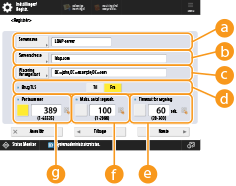  <Servernavn> <Servernavn>Indtast et navn for LDAP-serveren.  <Serveradresse> <Serveradresse>Indtast LDAP-serverens IP-adresse eller værtsnavn med alfanumeriske tegn (Eksempel: "ldap.eksempel.com").  <Serveradresse> og DNS For at forhindre fejl skal du være opmærksom på følgende, når en søgning efter modtager udføres fra maskinen til LDAP-serveren. Ved indtastning af IP-adressen skal du tjekke, om den brugbare DNS-server kun understøtter opslag fremad. Når DNS-serveren kun understøtter opslag fremad, skal du trykke på <Anvend ikke> eller <Brug> i <Godkendelsesinformation> i trin 4. Når du vælger <Brug (sikker godk.)>, skal du sikre dig, at DNS-serveren understøtter omvendt opslag.  <Placering for søgestart> <Placering for søgestart>Angiv, hvor i bibliotekstræet på LDAP-serveren søgningen skal starte. For LDAPv3 kan du springe over denne indstilling, fordi maskinen automatisk henter serverens indstilling. For LDAPv2 skal du altid angive stedet.  Indtastning af formatet for <Placering for søgestart> Når du bruger Windows-Server, skal du indtaste domænenavnet for Active Directory i strengenheder, der er adskilt af et punktum ".". Tilføj "DC=" for hver enhed, og adskil dem med kommaer ",". Eksempel: Hvis domænenavnet er "john.eksempel.com", skal du angive "DC=john,DC=eksempel,DC=com". Når du bruger Lotus Notes Domino, skal du indtaste bibliotekstræets nodeidentifikationsnavn (dn) som "cn=bruger1,ou=team1,ou=salgsafdeling,o=canon".  <Brug TLS> <Brug TLS>For at kryptere kommunikationen til/fra LDAP-serveren med TLS skal du trykke på <Til>.  <Timeout for søgning> <Timeout for søgning>Angiv i sekunder, hvor lang tid søgningen må fortsætte.  <Maks. antal søgeadr.> <Maks. antal søgeadr.>Angiv, hvor mange modtagere der kan søges.  <Portnummer> <Portnummer>Indtast det portnummer, der anvendes ved kommunikation til/fra LDAP-serveren. |
3 | Tryk på <Næste>. |
4
Indstil godkendelsesinformationer.
Angiv godkendelsesmetoder i overensstemmelse med indstillingerne på LDAP-serveren.
Du kan kontrollere forbindelsen ved at trykke på <Kontrollér forbindelsen> efter at have angivet indstillingerne.
 Ved godkendelse med login-informationer
Ved godkendelse med login-informationer
Indtast brugernavnet og passwordet, der anvendes som godkendelsesinformationer.
1 | Tryk på <Brug> i <Godkendelsesinformation>. |
2 | Indtast brugernavnet og passwordet, og udfør de nødvendige indstillinger. 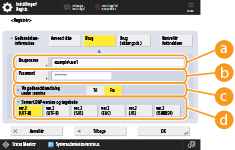  <Brugernavn> <Brugernavn>Indtast det brugernavn for maskinen, der er registreret på LDAP-serveren.  Indtastning af formatet til brugernavnet Når du bruger Windows-Server, skal du indtaste i formatet "(Windows-domænenavn)\(Windows-brugernavn)". Eksempel: Når Windows-domænenavnet er "eksempel", og Windows-brugernavnet er "bruger1", skal du indtaste "eksempel\bruger1". Når du bruger Lotus Notes eller nyere skal du indtaste det godkendte brugeridentifikationsnavn som "cn=bruger1,ou=team1,ou=salgsafdeling,o=canon".  <Password> <Password>Indtast det password, der er registreret på LDAP-serveren. Når passwordet er indtastet, vises <Bekræft> for bekræftelse. Indtast passwordet igen.  <Vis godkendelsesdialog under søgning> <Vis godkendelsesdialog under søgning>For at vise skærmbilledet til indtastning af brugernavnet og passwordet ved søgning af modtagere skal du trykke på <Til>.  <Server LDAP-version og tegnkode> <Server LDAP-version og tegnkode>Vælg en kombination af LDAP-versionen på serveren og tegnkoden. |
3 | Tryk på <OK>. |
 Ved godkendelse med krypterede data
Ved godkendelse med krypterede data
Godkendelse kan udføres mere sikkert ved at kryptere dataudvekslingen. Når denne forholdsregel anvendes, indstilles LDAP-versionen og tegnkodeinformationerne til <ver.3(UTF-8)>. Det er nødvendigt, at synkronisere klokkeslættet i maskinen og i LDAP-serveren.
1 | Tryk på <Brug (sikker godk.)> i <Godkendelsesinformation>. |
2 | Indtast brugernavnet og passwordet, og udfør de nødvendige indstillinger. 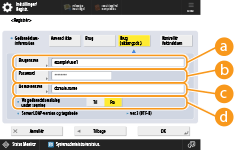  <Brugernavn> <Brugernavn>Indtast det brugernavn for maskinen, der er registreret på LDAP-serveren (Eksempel:"bruger1").  <Password> <Password>Indtast det password, der er registreret på LDAP-serveren. Når passwordet er indtastet, vises <Bekræft> for bekræftelse. Indtast passwordet igen.  <Domænenavn> <Domænenavn>Indtast maskinens domænenavn.  <Vis godkendelsesdialog under søgning> <Vis godkendelsesdialog under søgning>For at vise skærmbilledet til indtastning af brugernavnet og passwordet ved søgning af modtagere skal du trykke på <Til>. |
3 | Tryk på <OK>. |
 Ved anonym godkendelse uden brug af login-informationer
Ved anonym godkendelse uden brug af login-informationer
1 | Tryk på <Anvend ikke> i <Godkendelsesinformation>. |
2 | Vælg kombinationen af LDAP-versionen og tegnkoden på serveren. 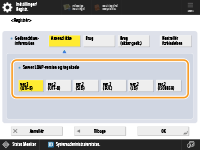 |
3 | Tryk på <OK>. |